
Новый смартфон LG V10 теперь доступен у большинства операторов в США и может многое предложить. Этот уникальный телефон имеет два экрана, три камеры, сканер отпечатков пальцев и многое другое. Тем не менее, один общий вопрос, который мы все еще получаем, - как сделать снимок экрана, и ниже мы объясним, как для владельцев LG V10.
Телефон LG полон передовых функций и технологий. Это похоже на LG G4 на стероидах, но на этот раз LG заменил кнопку питания на задней панели сканером отпечатков пальцев, и снимки экрана по-прежнему выполняются так же, как и всегда. Хотите ли вы снимать с экрана смешные посты в Facebook, заметки из Интернета или даже важные электронные письма, снимки экрана - это простой способ сохранить важные вещи с экрана.
Читайте: LG V10: 5 вещей, которые я узнал в первый день
Эта функция или уловка работали на Android годами так же, но многие новые покупатели должны изучить ее сразу и начать пользоваться. Если вы используете устройство Samsung или Apple, вам нужно знать, как LG и большинство устройств Android делают снимок экрана. Ниже приведены простые инструкции.

Если вы когда-либо владели устройством Android в последние 2-3 года, вы уже знаете, как это сделать. Ничего не изменилось. Однако, если вы новичок в смартфонах, Android-конвертер покидает iPhone или Windows Phone, здесь мы объясним, как сделать снимок экрана.
Для тех, кто запутался. Скриншот - это, по сути, наши смартфоны, которые захватывают и сохраняют все, что находится на экране, в любое время. Это можно отредактировать или обрезать, чтобы получить именно то, что вы хотите, поделиться им и очень удобно для различных целей.
инструкции
Как уже упоминалось выше, сохранение скриншота смехотворно легко на устройствах Android, и то же самое можно сказать о всех телефонах LG. Просто нажмите и удерживайте оба кнопка питания и клавиша уменьшения громкости в то же время. Поскольку у LG V10 есть кнопки на задней панели, это может показаться странным, и теперь еще сложнее, когда клавиша питания представляет собой скрытый сканер отпечатков пальцев, а не поднятую кнопку питания, как на G3 или LG G4.

На LG V10 круглый сканер отпечатков пальцев (завернутый в тонкое металлическое кольцо) между клавишами регулировки громкости выполняет функцию кнопки включения и включения, и это то, что вам нужно нажать.
Кратковременно нажмите и удерживайте одновременно среднюю круглую кнопку питания и клавишу уменьшения громкости, удерживайте ее несколько секунд и отпустите. Поскольку они так близко друг к другу, я делаю это одним пальцем, но держать владельцев телефона в стороны и двумя пальцами, вероятно, будет проще для новых владельцев, пока вы не освоитесь.
Телефон заставит камеру «захватывать» звук затвора и сохранять то, что отображается на экране. Если вы попробуете, и это не сработает, попробуйте еще раз. Все дело в том, чтобы одновременно ударить их короткой паузой, а затем отпустить. Сроки это все, и это легко, когда вы это выясните.
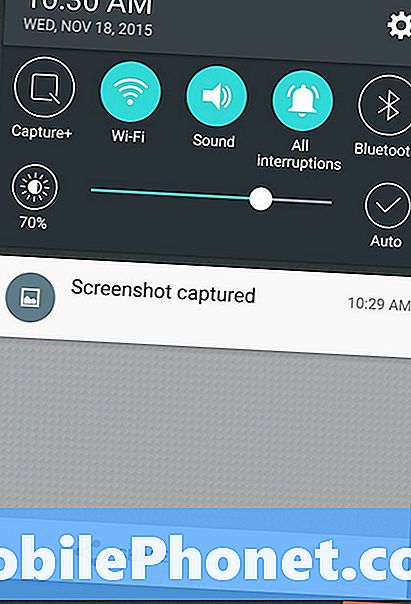
Отсюда снимок экрана сохраняется как изображение, которое можно найти в приложении фотогалереи, или быстро получить к нему доступ из панели выпадающих уведомлений. Отсюда пользователи могут быстро открыть снимок экрана, чтобы поделиться им с другом, отредактировать или обрезать его или отправить по электронной почте. Варианты практически безграничны.
Он также одним касанием на новом 2,1-дюймовом втором экране LG V10, что делает его еще проще для доступа и открытия, как только сделан снимок экрана.


